Manual de Tu Web acens (2017)
7 febrero, 2017

Tu Web te permite crear y editar páginas de forma sencilla mediante una aplicación online. El producto incluye todo lo necesario para contar con una completa presencia en Internet:
- Un dominio de internet propio (a elegir entre: .COM, .ES, .ORG, .NET, .INFO, .EU, .BIZ, .NAME)
- La aplicación online de creación y edición web (cuyo funcionamiento se explica detalladamente en este documento)
- El alojamiento (hosting) de la página web
- Cuentas de correo profesional.
Descargar guía de uso: 'Manual Tu Web acens 2017'
La aplicación es intuitiva y fácil de usar: no necesitas tener conocimientos de programación, ni nociones de diseño, ni subir contenido mediante FTP, etc. Tan sólo tienes que elegir un Diseño de página, rellenar la página con los contenidos que desees mostrar y publicarla.
Las páginas creadas con TU WEB se adaptan a cualquier dispositivo (PCs, Tablets y Smartphones) sin necesidad de ningún paso extra.
Visión general de Tu Web
El panel de control de Tu Web se divide en 3 áreas:
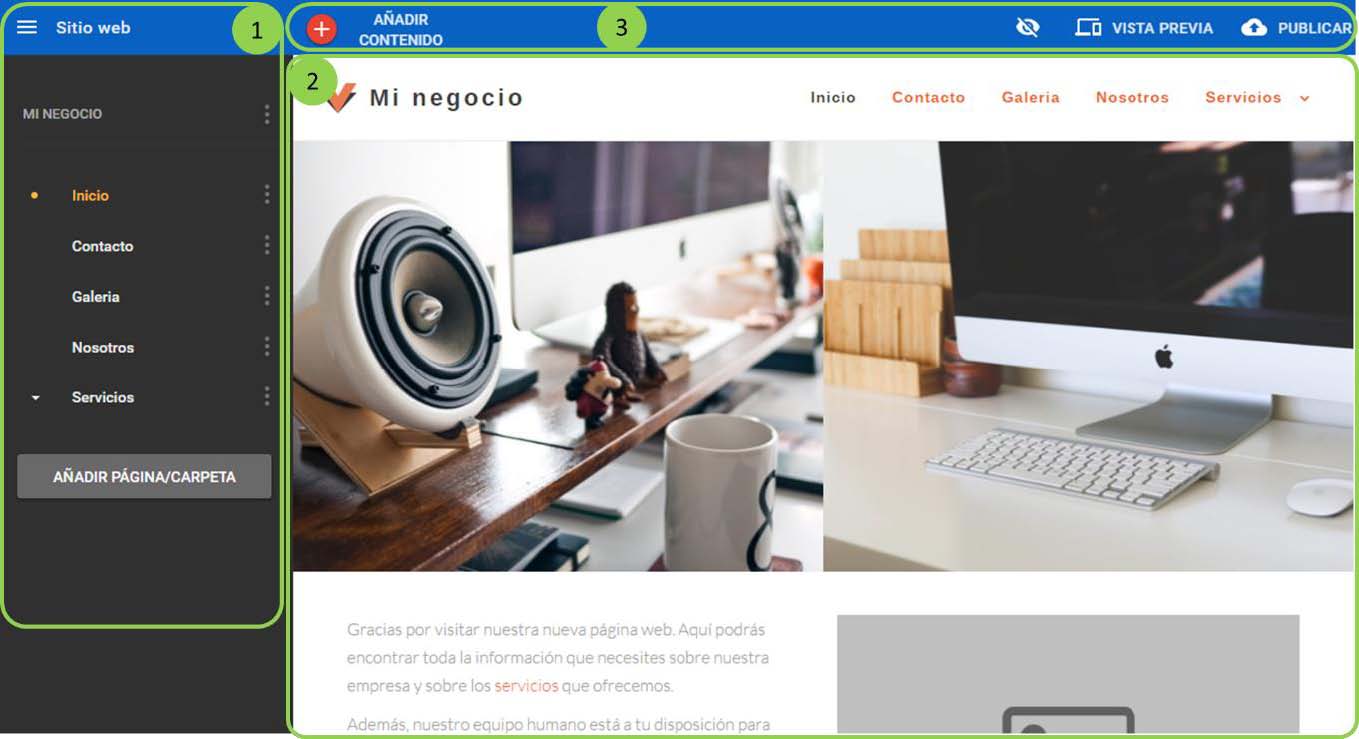
1. Menú izquierdo: Muestra información relevante sobre la sección actual o el contenido seleccionado. Pulsando sobre botón de la parte superior izquierda se despliegan las distintas secciones del editor (ver secciones 3, 4, 5 y 7 del manual).
2. Área central: Por defecto, muestra el contenido de la página web. Dependiendo de la sección del editor puede mostrar otras opciones principales.
3. Barra superior:
a. Añadir contenido: Muestra los distintos tipos de contenido que podemos añadir a nuestra página web. Para añadir contenido, basta con arrastrar y soltar el contenido donde queramos.
b. Editar/Vista previa: Al cambiar del modo “Editar” al modo “Vista previa” se esconde el menú izquierdo y se muestra la página web tal y como se visualizaría online, permitiéndonos navegar por ella desde distintas vistas (pulsando sobre los botones de la parte superior).
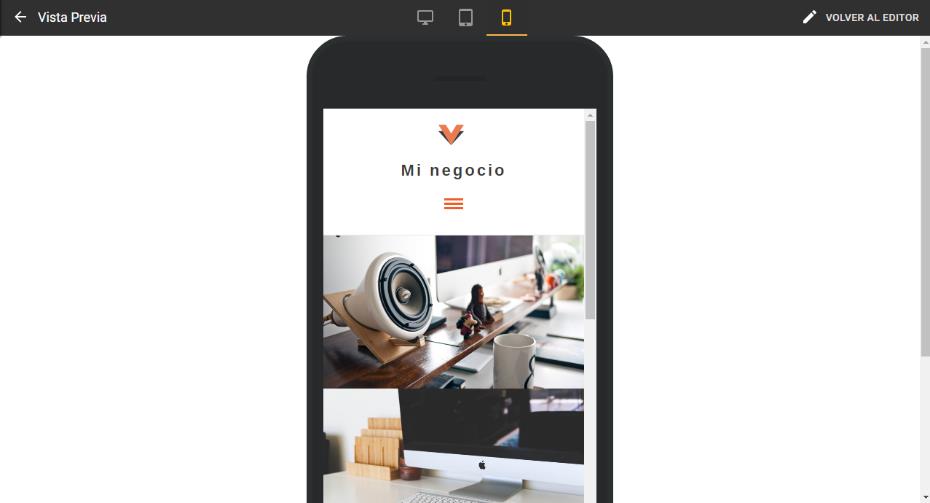
c. Publicar: Publica la página web en el dominio seleccionado. Si no se ha escogido ninguno, se publicará sobre un subdominio genérico.
d. Gestionar contenido oculto  : Pulsando este botón se muestran los contenidos del encabezado y pie de página que se hayan ocultado, permitiendo mostrarlos y ocultarlos.
: Pulsando este botón se muestran los contenidos del encabezado y pie de página que se hayan ocultado, permitiendo mostrarlos y ocultarlos.
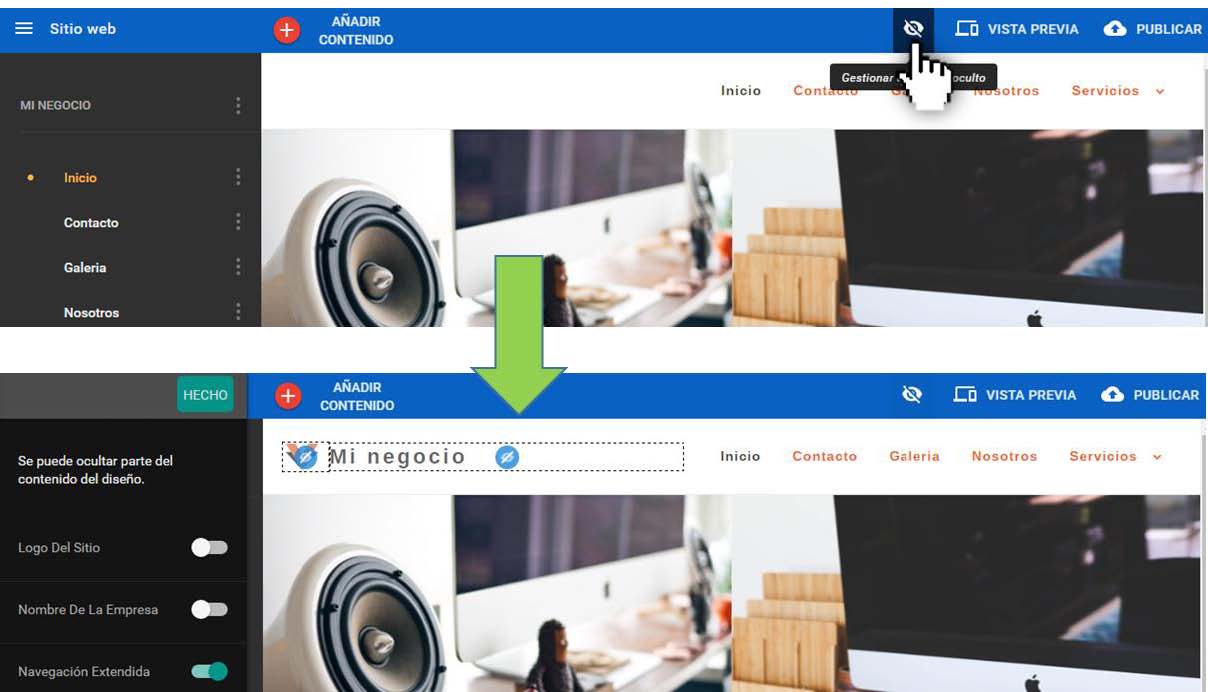
Editor web
Esta sección permite añadir y editar el contenido de tu página web. Es la sección en la que te encuentras por defecto al entrar en el editor. A la izquierda aparecen las páginas creadas (p.e. Inicio, Contacto, Quiénes somos, etc.) Estas páginas pueden agruparse en carpetas, que se muestran como pestañas desplegables en el menú de navegación de la página web.
Añadir una nueva página o una carpeta
Para añadir una página o una carpeta hay que pulsar en “AÑADIR PÁGINA/CARPETA”, elegir si es una página o una carpeta, introducir el título de la misma y elegir una estructura predefinida dependiendo del tipo de página que se quiera crear (es editable a posteriori). Seleccionando el Tipo de página “Duplicar”,se crea un página nueva idéntica a la que estuviera seleccionada.
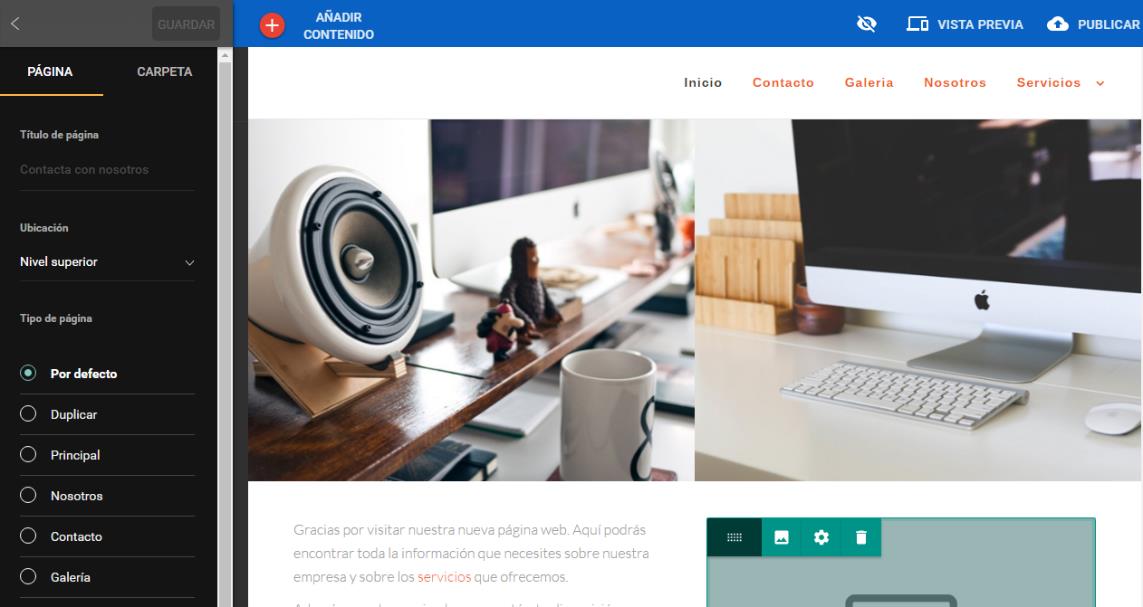
Editar páginas
Para editar las características generales de una página podemos pulsar sobre los tres puntos junto al nombre de la página en el menú izquierdo y en Cambiar ajustes de página. Se mostrarán una serie de campos y opciones relativas a la página para editar:
– Título en el menú
– URL de la página
– Título en el navegador
– Estado de la página
– Carpeta
– Palabras clave
– Descripción (información visible para buscadores)
– Opción Ocultar del menú: permite no mostrar la página en el menú de navegación
– Opción Usar como página principal
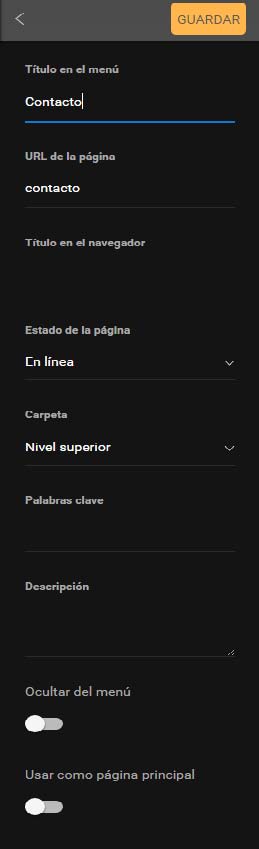
Añadir Contenido
Imagen: Inserta una imagen.
Texto: Inserta un cuadro de texto que se puede editar con el contenido deseado.
Mapa: Inserta un mapa de Google Maps, en la dirección que proporciones.
Twitter: Inserta los últimos comentarios de la cuenta de Twitter indicada.
Facebook: Inserta un botón de Me Gusta para compartir en Facebook.
Botón: Inserta un botón que puede enlazar a una página interna, externa o a un email
Título 1: Inserta un cuadro de texto con estilo de cabecera (un Título).
Formulario: Inserta un formulario de contacto, que permite al visitante de la web enviar un email a la dirección de correo definida.
Separador: Inserta una línea horizontal en la web (para separar secciones).
Llamar: Inserta un botón especial para que desde la versión móvil se pueda llamar automáticamente al número facilitado pulsando dicho botón.
Espacio: Inserta un espacio en blanco en la web (para separar secciones).
Tweet: Inserta un botón para añadir directamente una entrada a Twitter.
Personal: Inserta una tarjeta de LinkedIn personal (requiere cuenta en LinkedIn).
Empresa: Inserta una tarjeta de LinkedIn de la empresa (requiere cuenta en LinkedIn).
YouTube: Inserta un video de YouTube.
Carrusel de imágenes: Muestra las imágenes del usuario en un carrusel. Puede definirse el efecto de transición entre imágenes, el tiempo de exposición de cada una, los botones, etc.
Galería: Muestra las imágenes del usuario en una galería.
Insertar: Inserta código en HTML. Para ejecutar el código, pasar a modo VISTA PREVIA.
Suscribirse: Similar a Formulario, pero no se incluye texto. Te permite recibir mediante email las direcciones de correo proporcionadas por los visitantes que quieran subscribirse a tu newsletter.
Comprar ahora (sólo en TU WEB Avanzado y Profesional): Incluye un botón con el que tus visitantes podrán realizarte un pago por un producto a una cuenta de Paypal. Introduce el email de tu cuenta de Paypal y una moneda para recibir los pagos. Puedes definir el Nombre del producto que aparecerá en el pago, el precio, los gastos de envío y el texto del botón.
Dropbox: Inserta un enlace a Dropbox para poder bajar un archivo (requiere una cuenta de Dropbox).
Disqus: Inserta un libro de visitas/comentarios moderado. Requiere la creación de una cuenta en Disqus.
Lista de entrada de blog (solo Avanzado y Profesional): Muestra en cualquier parte de la página web la lista de artículos creados en la funcionalidad Blob.
Búsqueda en el Blog (solo Avanzado y Profesional): Inserta un buscador de artículos en el blog.
SoundCloud (solo en TU WEB Avanzado y Profesional): Inserta una canción de SoundCloud que se puede escuchar desde la web. Para ello tendrás que introducir código de inserción de la canción que desees, que puedes encontrar en www.soundcloud.com. Busca la canción en la barra superior, pulsa en el botón “share” de la canción deseada y seleccionada la pestaña “Embed”. Copia el código y pégalo en la barra lateral contextual de Tu Web.
Lista de productos (solo en TU WEB Profesional): Inserta un buscador de productos que permite buscar por categorías, etiquetas o introduciendo un texto con el nombre del producto. Productos destacados (solo en TU WEB Profesional): Muestra un único producto individualmente con su imagen su nombre y su precio. Lista de categorías (solo en TU WEB Profesional): Muestra un listado con todas las categorías de productos disponibles en su tienda online.
Comentarios de Yelp: Muestra los comentarios de tu página de Yelp
Comentarios de Facebook: Permite introducir comentarios a través de perfiles de Facebook.
Diseños
En esta sección puedes ver todos los diseños base que te ofrecemos para crear tu web. El número y calidad de los mismos depende del plan contratado.
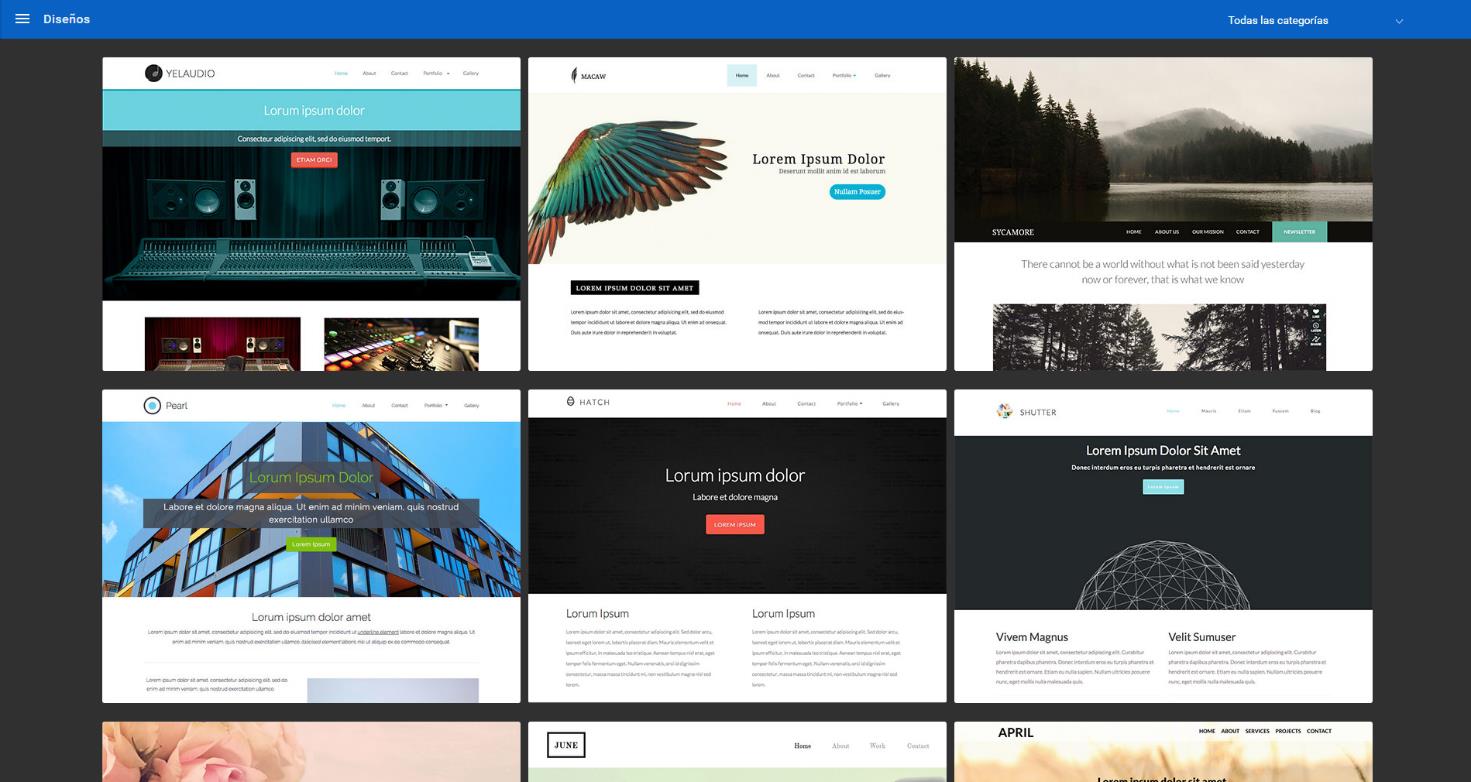
Pulsando sobre el diseño, puedes previsualizar cómo quedaría tu web usando dicho diseño o usarlo. Se mantendrá el contenido que hayas creado, adaptándose al nuevo diseño.
Blog (TU WEB Avanzado y Profesional)
Desde aquí puedes crear una nueva sección en tu página web donde podrás publicar entradas de blog. Pulsando en el botón + rojo junto a Entradas, podrás crear una nueva entrada del blog, definiendo el título de la entrada, la imagen principal mostrada, el contenido y las etiquetas de la entrada.
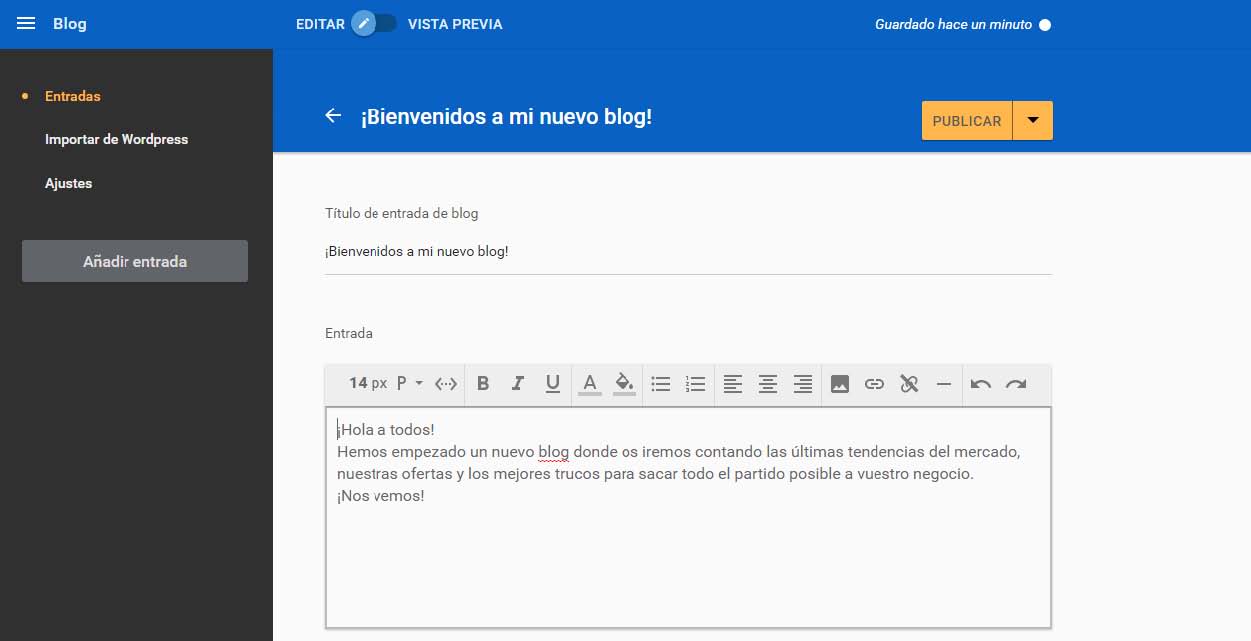
En entradas, se muestran las entradas creadas, tanto las publicadas como los borradores. Puedes borrarlas, publicarlas u ocultarlas pulsando en el botón de tres puntos a la derecha.
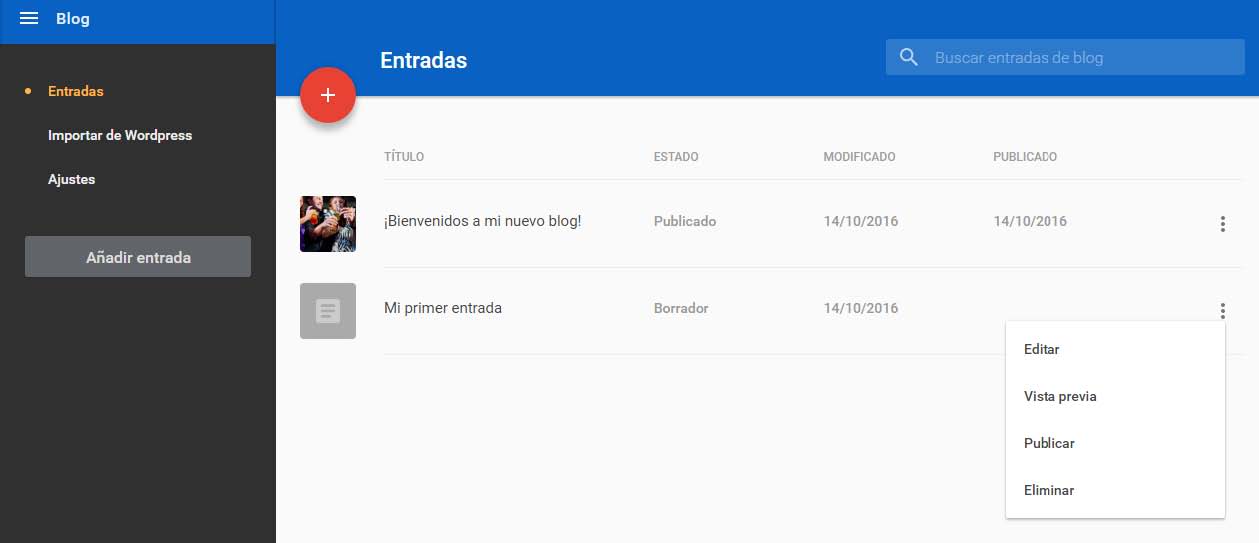
Tienda (TU WEB Profesional)
Desde esta sección puedes crear una tienda online dentro de tu página web.
Para empezar a vender online, hay que completar los siguientes 4 apartados:
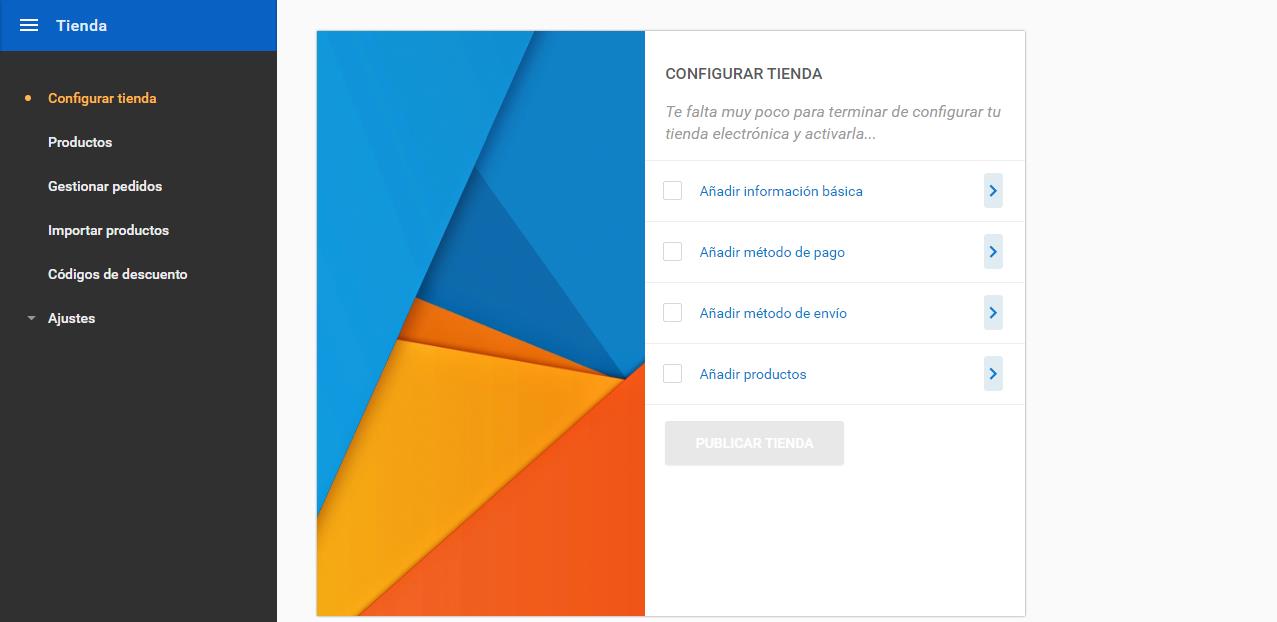
Información básica
Completar los campos con la información de la tienda (nombre, correo electrónico, dirección, etc.). Esta información debe ser correcta y visible para los clientes por normativa.
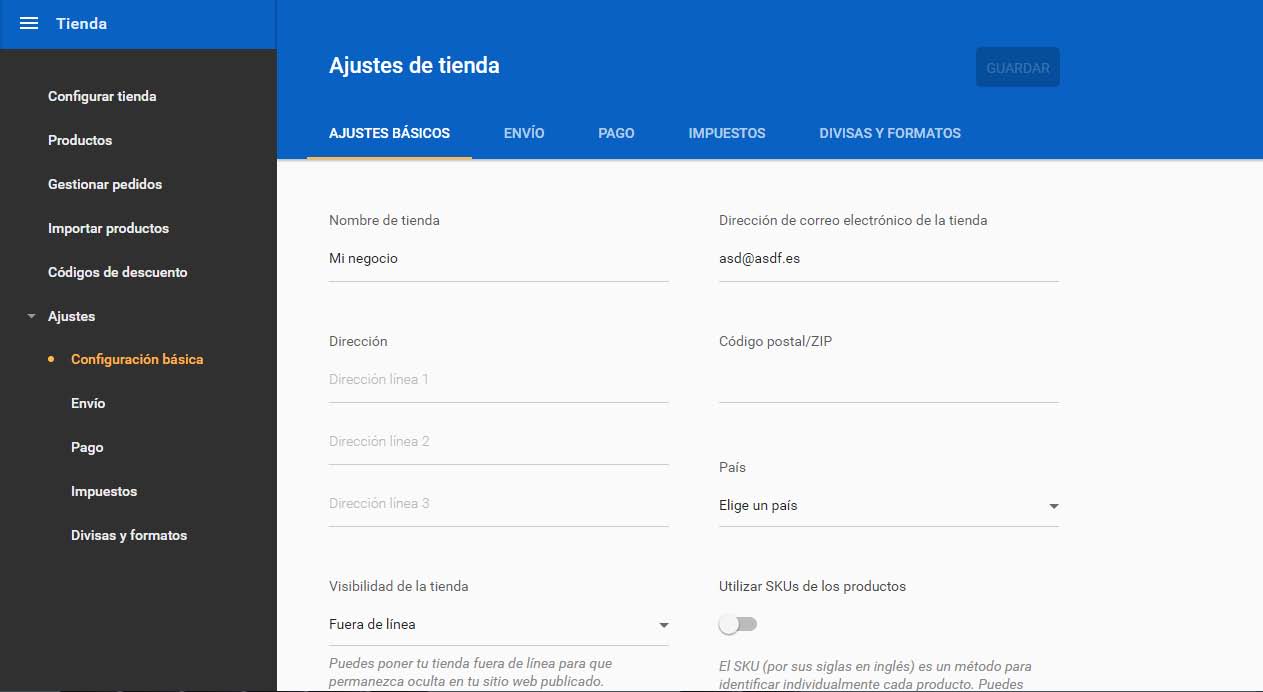
Medios de pago
Hay 3 medios de pago disponibles:
- TRANSFERENCIA BANCARA: Medio de pago offline. Tus clientes deberán seguir las instrucciones que definas (una transferencia bancaria, contra reembolso, etc.) para completar el pago.
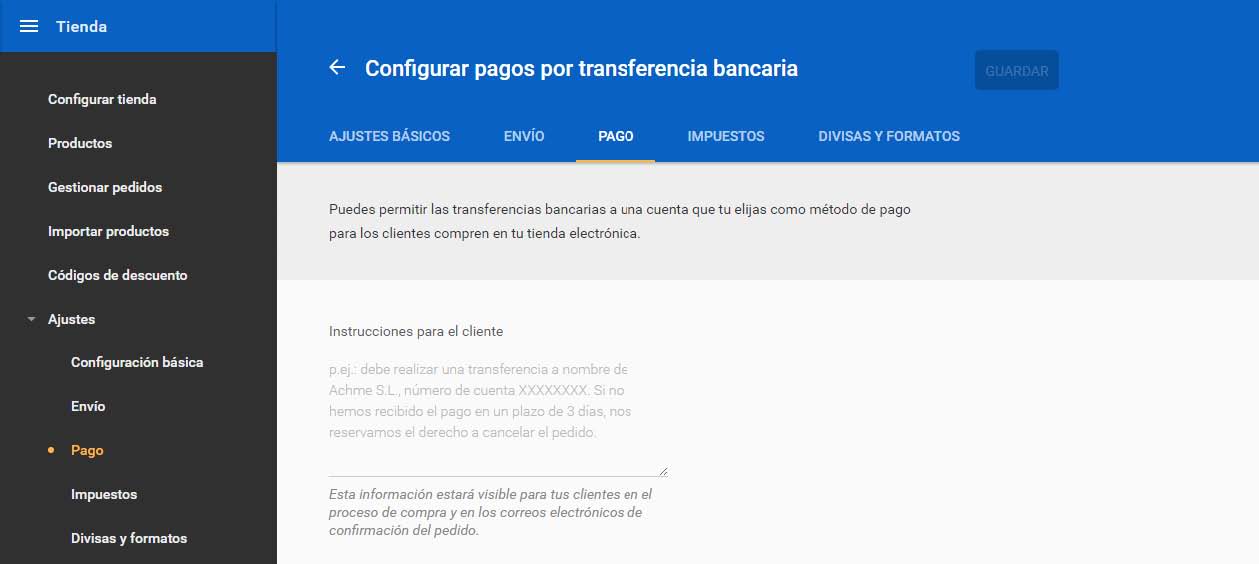
- PayPal: Requiere ser propietario o crea una cuenta de PayPal. Permite a tus clientes completar el pago online al final del proceso de compra mediante sus cuentas de PayPal o insertando una tarjeta de crédito o débito.
- Stripe: Requiere ser propietario o crea una cuenta de Stripe. Permite a tus clientes completar el pago online al final del proceso de compra mediante sus cuentas de Stripe o insertando una tarjeta de crédito o débito.
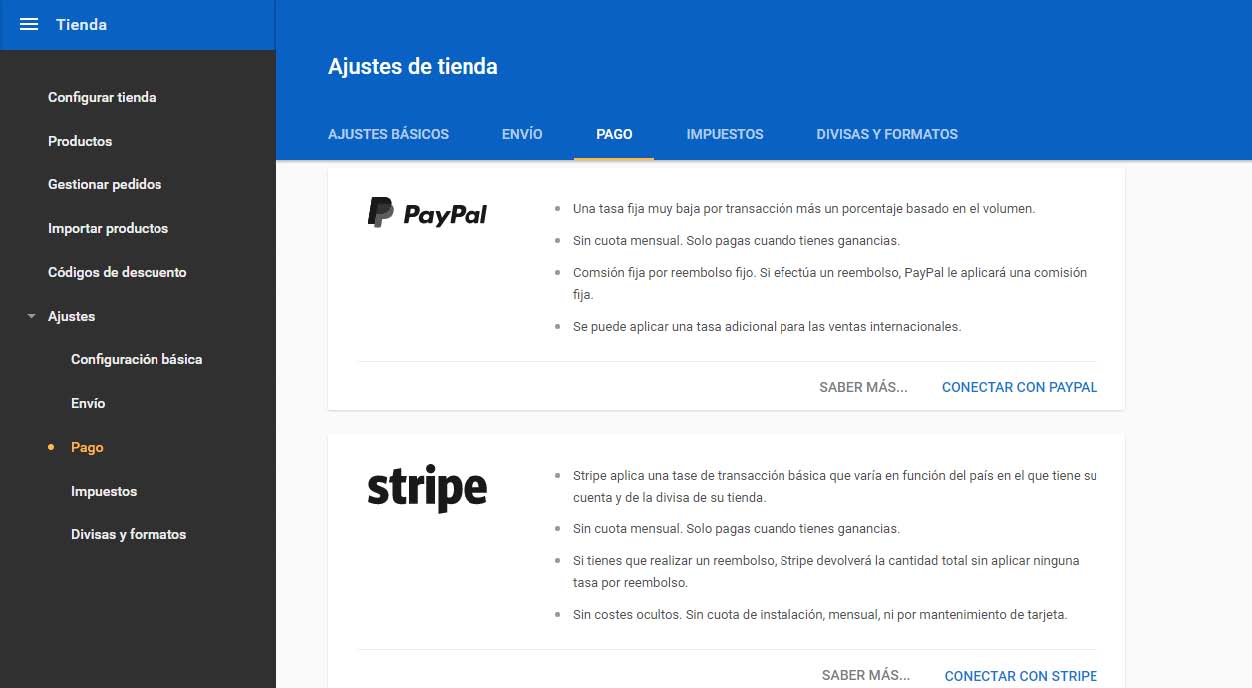
Medios de envío
Pueden definirse tantas tarifas de envío como se desee, configurando Nombre, país de destino, transportista, fecha estimada de entrega y gastos de envío. Si se define un peso por producto, puede incluirse un rango de peso para dicha tarifa.
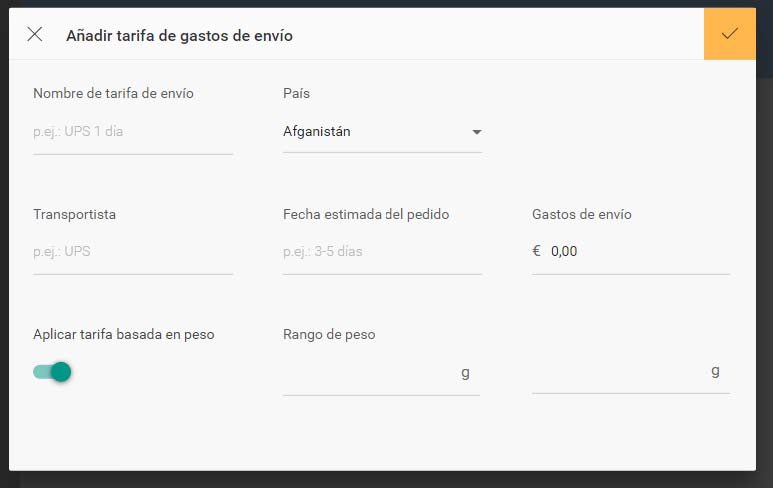
Una vez definidos medios de envío para uno o varios países, pueden configurarse impuestos para esos países pulsando en la sección IMPUESTOS.
Productos
Para crear un nuevo producto, hay que completar el Nombre del mismo, una descripción, subir una o varias imágenes y el precio. También podemos clasificarlo con categorías (grupos de productos que se muestran juntos, p.e. camisas, pantalones, guitarras) y etiquetas (para encontrarlos con el buscador, p.e. nueva temporada, estampados, ofertas). Podemos definir un peso (que podemos asociar a un gasto de envío) y si queremos que se muestre el producto en la tienda o no.
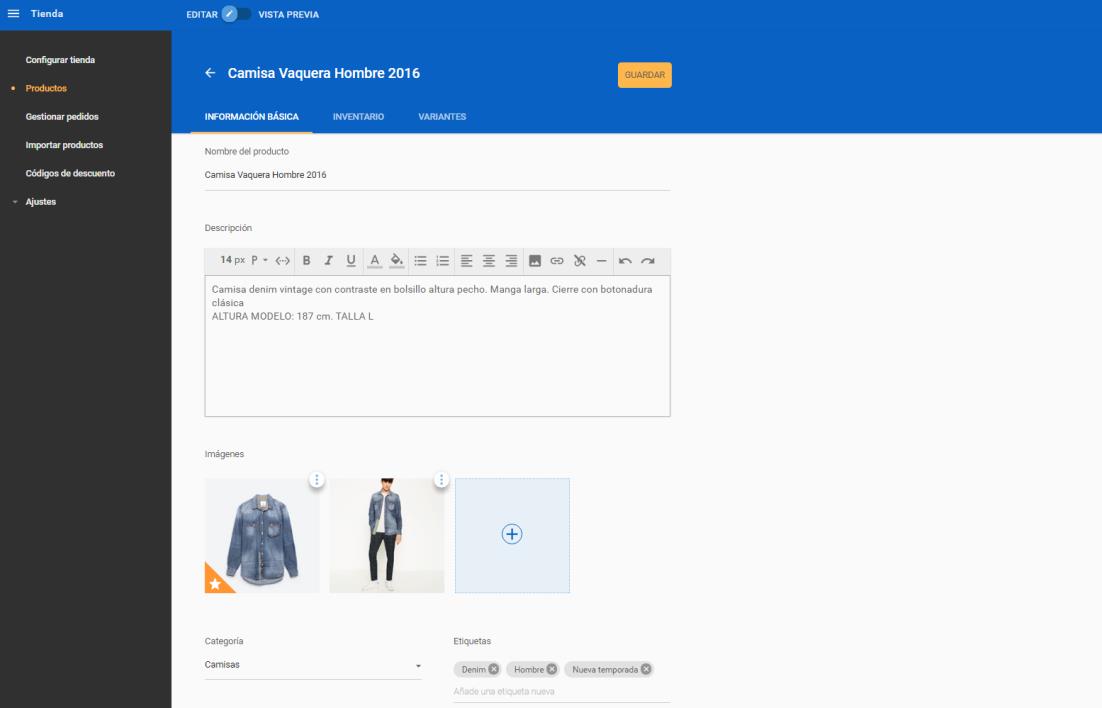
En INVENTARIO puedes controlar que el producto deje de venderse cuando se agoten las existencias que hayas definido o recibir un email cuando las existencias bajen de un límite, y en VARIANTES se pueden definir distintas versiones del producto, como Color o Talla.
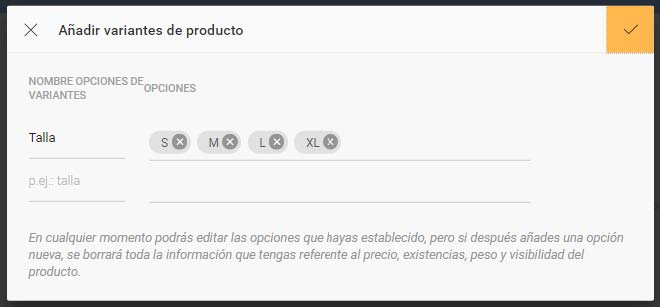
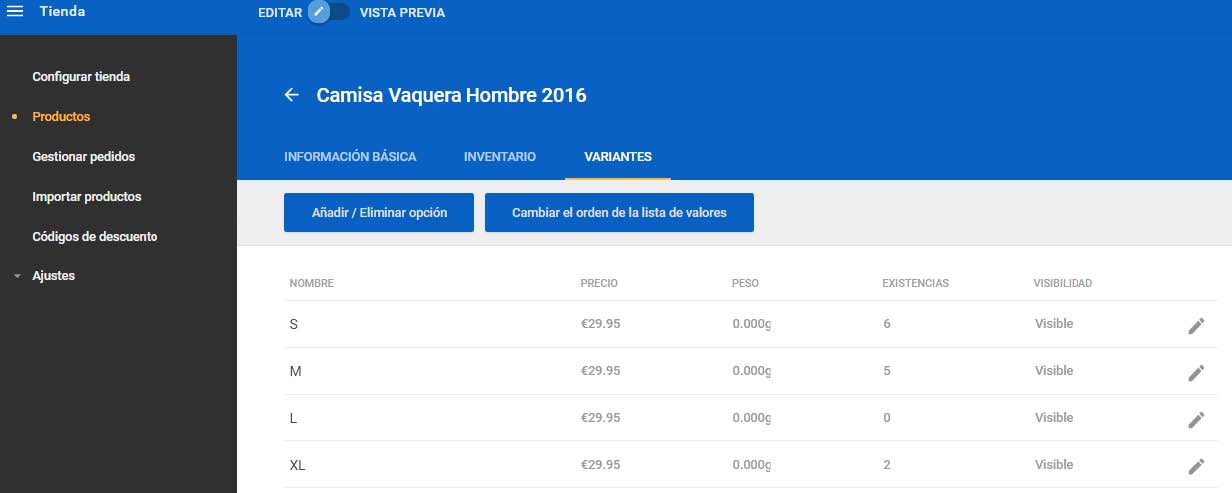
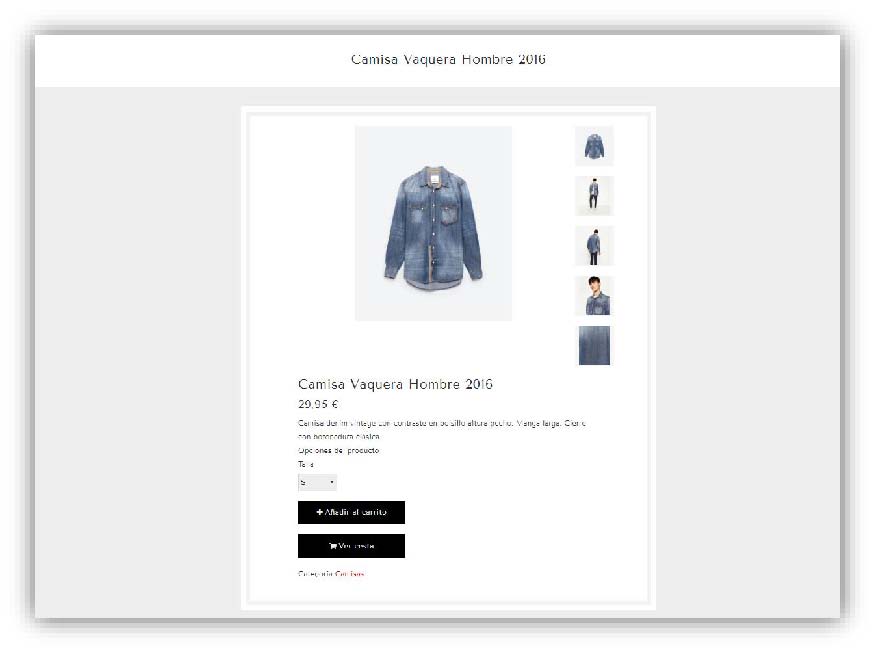
Configuración
Desde esta sección se configura la información de la página web.
Estado del sitio
Puedes gestionar la visibilidad del sitio web, de forma que no esté visible en Internet cuando lo desees. También puede seleccionarse el dominio principal sobre el que se publica la web. Si activas Redireccionar siempre al dominio preferido el resto de dominio se redirigirán al seleccionado (lo cual puede mejorar el posicionamiento), pero si éste no responde o no está disponible ni la web ni el editor estarán accesibles. Ponte en contacto con nuestro soporte si sucede esto.
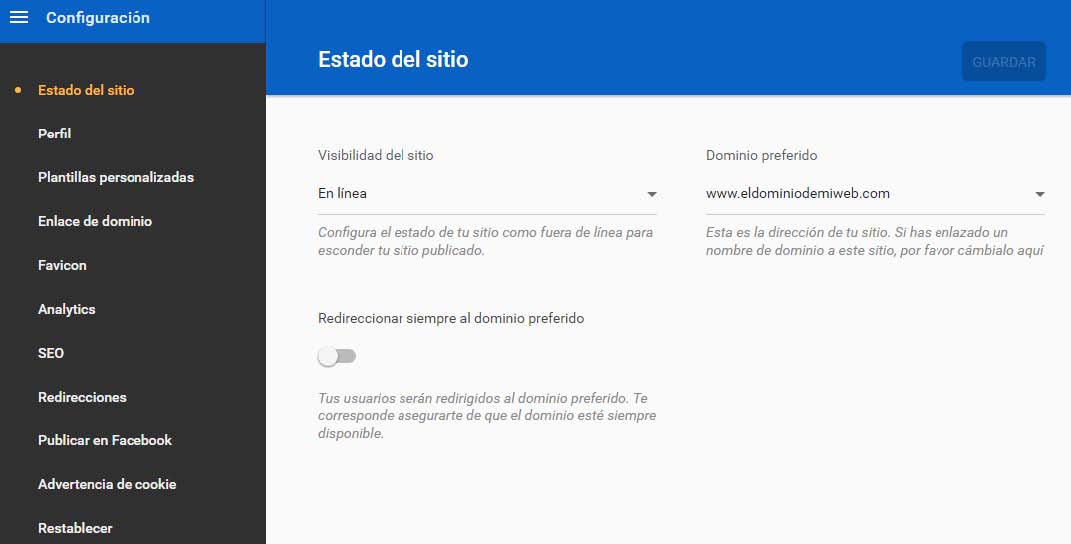
Perfil
Desde aquí se puede incluir la información principal para mostrar en la web, como el Logo, el título de la web, descripción de la empresa, y otros datos de contacto que aparecen por defecto en la página de contacto. Todos estos datos son modificables después en la sección Editor Web.
Enlace de dominio
Se muestran los dominios desde los que se puede acceder al sitio web creado con TU WEB. Pueden añadirse dominios adicionales que se posean (y sobre los que se tenga gestión de la zona DNS) pulsando en “Enlaza un dominio” y siguiendo las instrucciones. Para eliminar un enlace de dominio, basta pulsar en los tres puntos a la derecha del dominio y en “Eliminar enlace”.
Favicon
Un Favicon es una pequeña imagen que aparece junto a la dirección web en la barra de dirección de algunos navegadores. Para personalizar esta imagen, basta arrastrarla hasta el espacio indicado o pulsar en “elige una imagen” y seleccionarla. Esta imagen tiene que tener formato .ico
Analytics
Si se tiene una cuenta de Google Analytics, puede introducirse el ID de rastreo en esta área.
SEO
En esta área se puede introducir información relevante para los buscadores. Esta información es la que los buscadores mostrarán cuando aparezca la web creada tras una búsqueda.
Redirecciones
Pulsando en “Nuevo”, pueden crearse redirecciones internas. P.e., si se ha creado la sección www.tuweb.com/nosotros, puede crearse una redirección de forma que www.tuweb.com/quienes-somos redireccione también a www.tuweb.com/nosotros. El tipo de redirección (301 y 302) es el mensaje que el servidor envía al navegador para hacer la redirección.
Advertencia de cookies
Activándola, se mostrará un aviso en la página web sobre el uso de Cookies, enlazando a la URL que se defina.
Restablecer
Pulsando el botón rojo, perderás todo el contenido que hayas añadido a tu sitio web excepto las imágenes. La configuración de tu dominio, los ajustes y entradas de blog, los ajustes y productos de tu tienda, y los artículos del menú permanecerán intactos. Atención: Esta acción no podrá deshacerse.
